Desde su lanzamiento en el año 2003, WordPress se ha caracterizado por ser uno de los CMS más potentes del mercado a la hora de diseñar blogs y páginas webs. El número de personas que apuestan por esta herramienta para construir sus sitios de Internet no hace más que crecer cada día que pasa. Algunos de los aspectos que han influido en que esto sea así es la posibilidad de poder añadir plugins que aporten nuevas funcionalidades o la gran comunidad de desarrolladores que trabajan continuamente para ofrecer nuevas versiones de WordPress, más robustas y seguras.
Debido a este éxito, las diferentes empresas proveedoras de alojamientos web han tenido que adaptarse para ofrecer servidores optimizados para su buen funcionamiento. No es que WordPress requiera de muchos recursos, pero si queremos un proyecto con todas las garantías la mejor opción es contar con un alojamiento que nos permita escalar en recursos siempre que lo necesitemos. En este sentido, los servicios en la nube son la opción perfecta y dentro de estos Clouding.io destaca de sus competidores por ofrecer un proceso de registro muy fácil y cómodo para dar de alta la máquina que mejor se adapte a nuestras necesidades. Veamos un poco más como crear un entorno para WordPress en esta compañía.
Imagen pre-instalada de WordPress
Para que el proceso de instalación de WordPress sea más sencillo, desde la empresa Clouding.io ofrecen la posibilidad de desplegar un servidor con WordPress bajo el sistema operativo Linux en su versión Ubuntu LTS 18.04 . De esta forma, el cliente no tendrá que preocuparse de nada, ya que todo lo que se necesita para su buen funcionamiento se instalará de forma automática.
Las características de la imagen pre-instalada de WordPress son las siguientes:
- Nginx como servidor web
- Versión 7.2 de PHP
- MariaDB 10.1 como servidor de base de datos
- Proftpd como servidor FTP
- Para la protección contra intentos de fuerza bruta se instalará Fail2ban.
- La versión de WordPress será la última disponible en cada momento
Creación de un nuevo servidor para WordPress
Como ya hemos comentado, una de las principales características de esta empresa es que ofrece un panel de gestión muy sencillo a la hora de crear nuevos servidores en la nube, ya sea para WordPress, Magento, PrestaShop o para una aplicación desarrollada a medida. En nuestro caso nos centraremos en la creación de un entorno para WordPress utilizando su imagen pre-instalada.
Para ello, lo primero que deberemos hacer será asignar un nombre a nuestra máquina. En nuestro caso le hemos asignado «Prueba WordPress». El siguiente paso será seleccionar la opción de WordPress que aparecerá dentro de la pestaña «Apps».
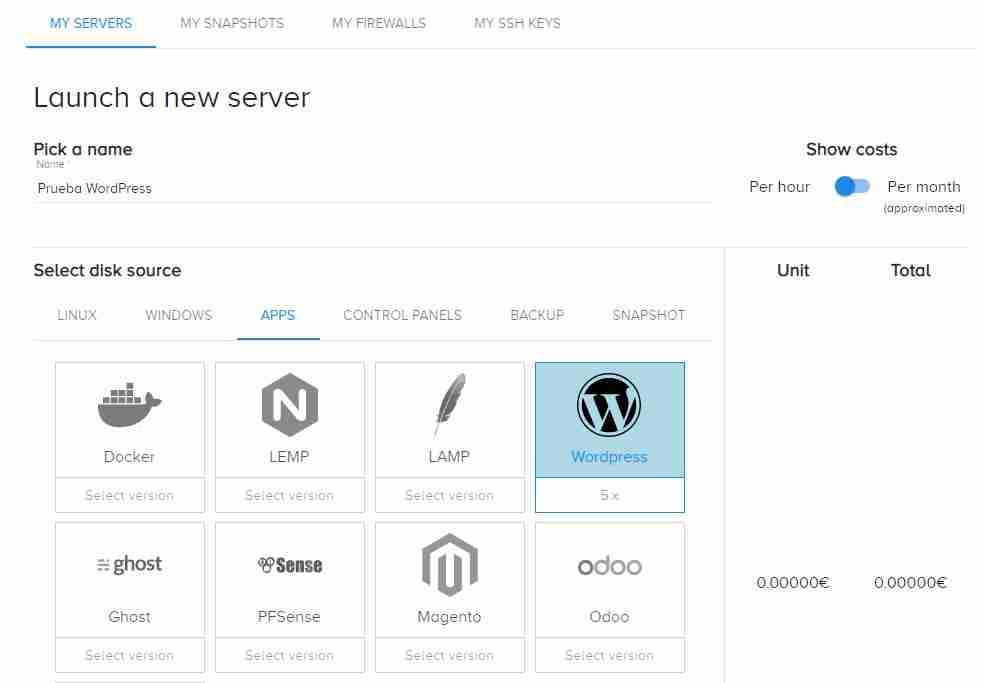
Si quisiéramos, ya no haría falta configurar nada más, únicamente pulsar el botón de «Submit» que aparece al final del formulario de configuración para que se inicie el proceso de instalación de nuestra máquina. De todas formas, siempre es bueno revisar el resto de opciones que nos ofrecen. Por ejemplo, revisar el número de vCores que le asignamos al servidor (por defecto se asigna 0,5), la cantidad de RAM por vCore o bien el espacio de almacenamiento en disco. Cuanto mayor sean estos valores, mayor será el precio que pagaremos a la hora por la máquina.
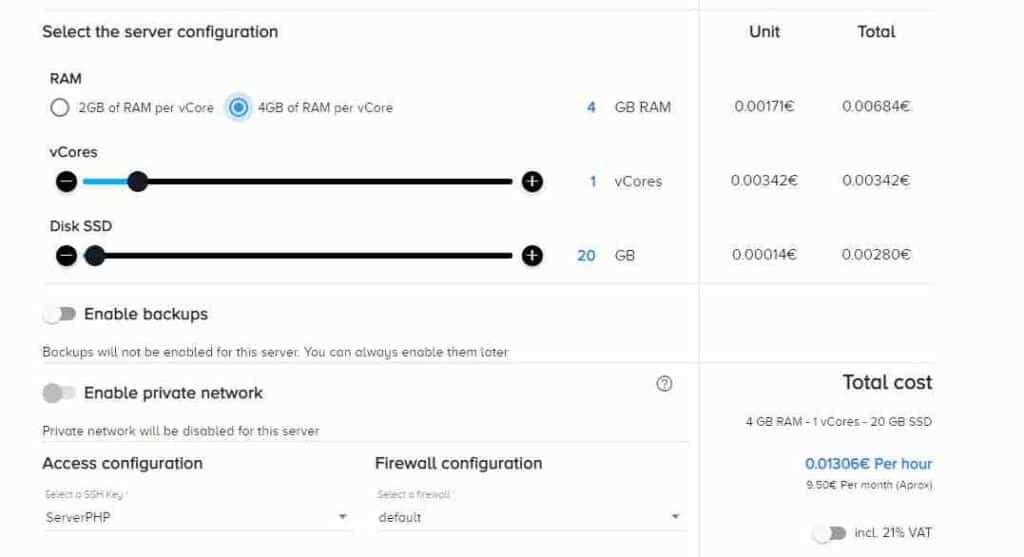
Lo bueno de todo esto, es que el usuario podrá ver en todo momento el precio final según las características indicadas, tal y como se observa en la imagen que os hemos dejado. En el caso de que a la hora de configurar la máquina os hayáis quedado cortos de recursos, estos podrían ser ampliados en cualquier momento y de forma transparente, sin cortes del servicio.
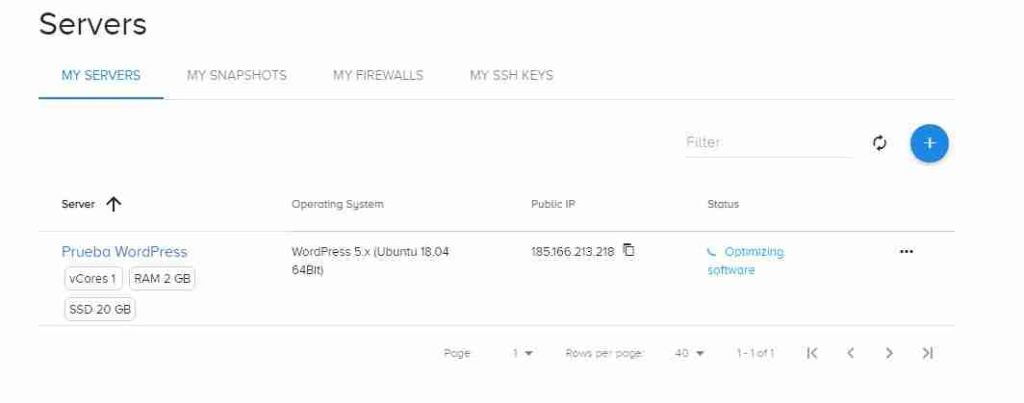
El proceso de puesta en marcha de la máquina con WordPress puede tardar unos minutos, así que un poquito de paciencia. Todo este proceso se puede seguir en tiempo real desde el panel que nos ofrece Clouding.io.
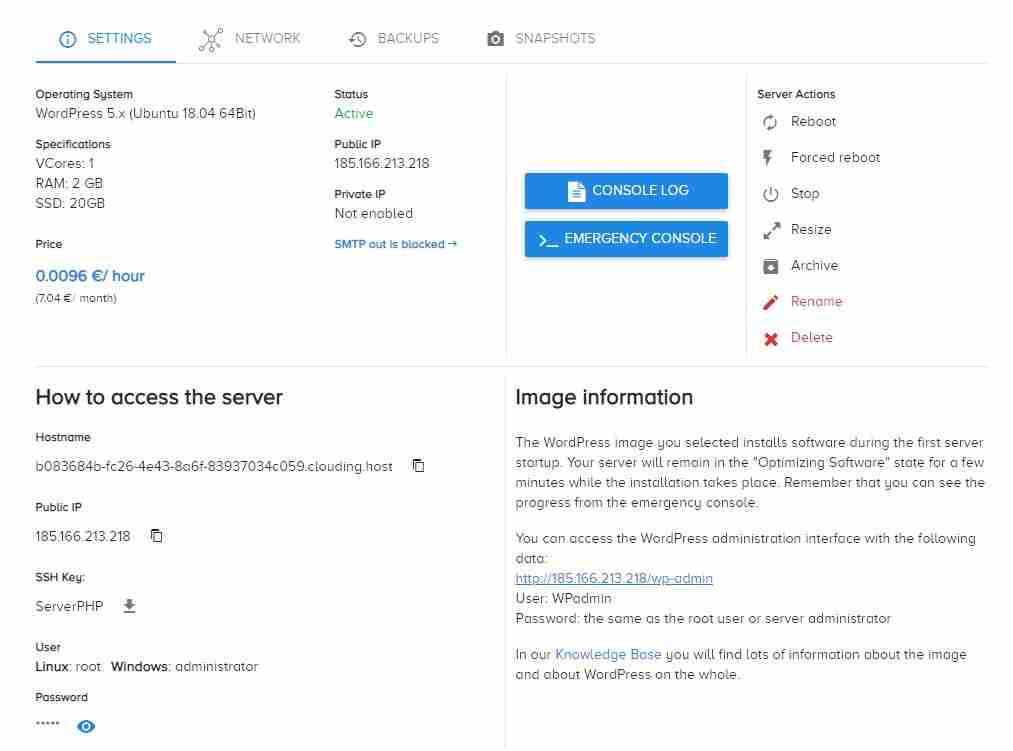
Una vez que haya terminado el proceso de instalación del WordPress ya nos aparecerá el panel de control del VPS donde podemos hacer todo lo que queramos con él. En ese apartado tenemos de un vistazo todas las opciones del entorno creado, así como las credenciales para conectarnos a WordPress o al propio servidor.
¿Qué otras cosas nos ofrece Clouding.io?
Ya hemos visto lo sencillo que es poner en marcha un nuevo server con WordPress instalado, pero además de esto, Clouding.io ofrece otras interesantes características en su servicio. Veamos a continuación algunas de las más destacadas.
Copias de seguridad
Son muchas las personas que se olvidan de esta parte, salvo cuando ocurre algún problema y no tenemos una copia para recuperar la web. Dentro de su panel, Clouding.io ofrece la opción de activar la realización de copias de seguridad de nuestro servidor indicando cada cuanto tiempo queremos que se genere. Aunque su activación supone un pequeño sobrecoste, disponer de él nos garantizará que podremos recuperar cualquier información en caso de pérdida.
Realización de Snapshots
Cuando hablamos de Snapshot nos estamos refiriendo a la posibilidad de realizar una «foto» de nuestra máquina en un momento determinado. De esta forma, podremos utilizar esta imagen en cualquier momento para crear réplicas de nuestro servidor en un tiempo récord. Además, en el caso de existir una incidencia, podremos recuperar su estado anterior sin ningún problema. Sin duda, una opción que evitará muchos dolores de cabeza. Aquí cabe destacar que esta funcionalidad no está ligada al servidor, por lo que si lo eliminas, el Snapshot seguirá activo.
Firewall personalizados
También es importante destacar la opción de crear un firewall personalizado para nuestras máquinas virtuales. Todo este proceso se hace de forma visual, por lo que cualquier usuario podrá realizarlo sin mucho esfuerzo. Desde este apartado se podrá controlar la gestión de los principales puertos como el SMTP, FTP, POP, IMAP o SSH, por poner algunos ejemplos.
Atención al cliente
Por último, destacar su servicio de atención al cliente donde poder acudir siempre que uno tenga algún problema. Se trata de un servicio que destaca por su calidad y que puede ser atendido en varios idiomas, entre ellos el castellano, catalán o inglés.
Así que ya sabéis, en el caso de que tengáis algún proyecto desarrollado en WordPress, Clouding.io es la mejor opción para poder disfrutar de una instalación en la nube. No lo dudes y prueba su servicio, seguro que no te arrepentirás.





